Hogyan lehet visszaállítani a korlátozásokhoz tartozó jelszót az iPhone készüléken? Az iPhone korlátozások jelszava valóban jó segítő a szülők számára, hogy megakadályozzák gyermekeiket abban, hogy belépjenek a korlátozott alkalmazásokba vagy szolgáltatásokba. Mi a teendő, ha elfelejtette az iPhone korlátozásainak kódját? Szörnyű dolog, hogy nem távolíthat el és tölthet le alkalmazásokat az iPhone készülékéről. Tehát hogyan állíthatjuk be az iPhone / iPad / iPod korlátozási kódját? Itt bemutatjuk az iPhone korlátozásokhoz tartozó jelszó visszaállításának legegyszerűbb módját.
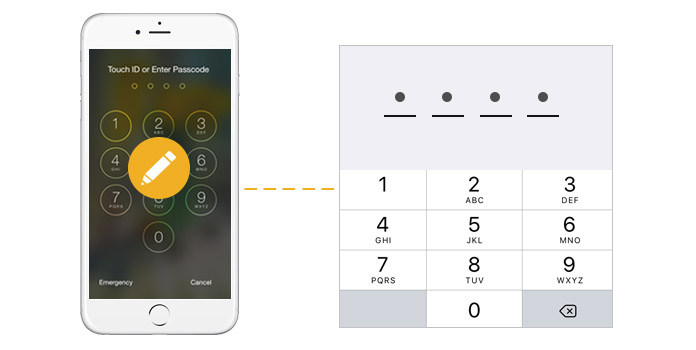
Állítsa alaphelyzetbe az iPhone korlátozások jelszavát
Az iPhone biztonsága szempontjából jobb, ha rendszeresen alaphelyzetbe állítja a korlátozási kódot. Amikor emlékszik a jelszóra, nagyon könnyű visszaállítani a korlátozási kódot az iPhone készüléken. Olvassa el ezt a következőt az iPhone korlátozási jelszó visszaállításához.
1 lépés Érintse meg a "Beállítások"> "Általános" elemet.
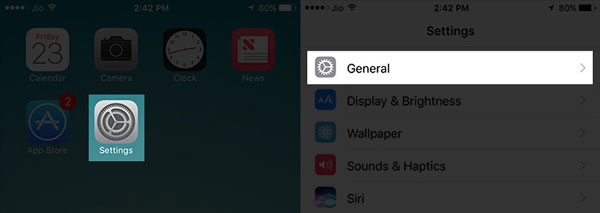
2 lépés Koppintson a "Korlátozások" elemre. írja be a meglévő kódját.
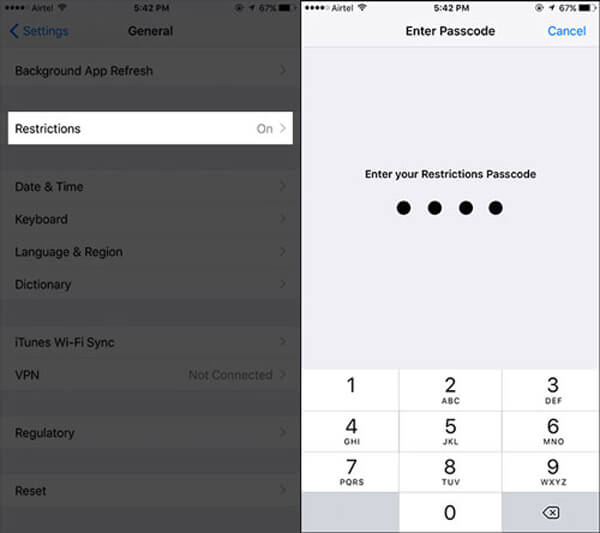
3 lépés Amikor megérinti a "Korlátozások letiltása" elemet, akkor az megtörténik kérni kell a jelszó megadását nyereség.
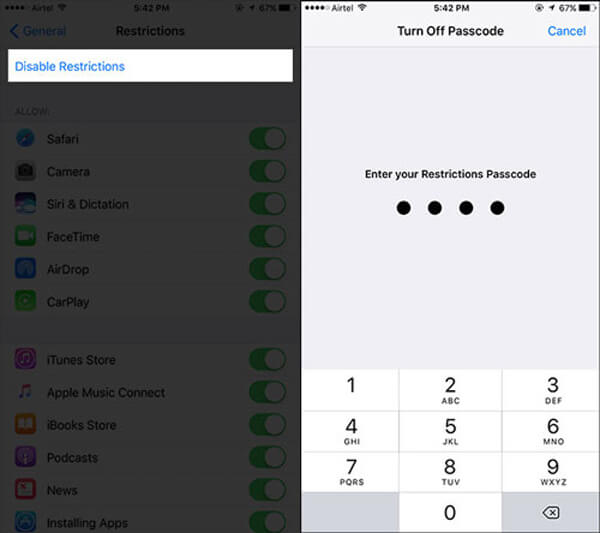
4 lépés Amikor újra bekapcsolja a „Korlátozások engedélyezése” funkciót, akkor a rendszer felkéri egy új jelszót. Állítson vissza egy újat.
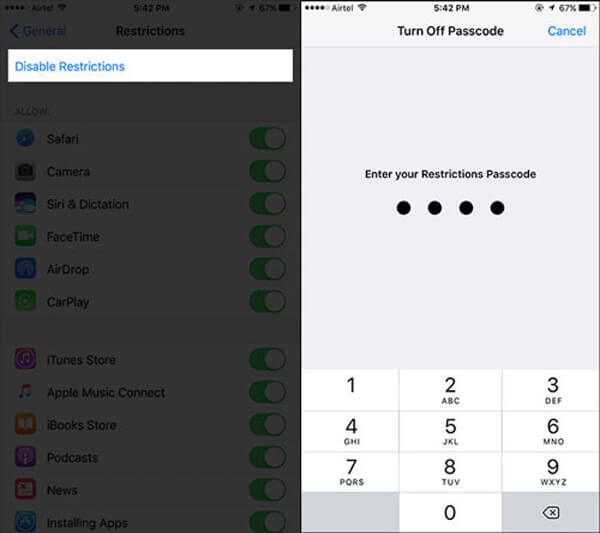
Ha vissza szeretné állítani az iPhone korlátozások jelszavát gyári visszaállítás nélkül, akkor ez talán egy kicsit nehéz. És ha visszaállítja az iPhone gyári beállításait, és ez a művelet törli az iPhone névjegyeit, fényképeit, videóit és minden egyéb adatot, akkor iPhone -járól előzetesen biztonsági másolatot kell készítenie. És tetszés szerint biztonsági másolatot készíthet iPhone-ról az iTunes vagy az iCloud segítségével. Kövesse az alábbi lépéseket az iPhone készülék korlátozási kódjának visszaállításához és megváltoztatásához.
Egy dolog, amit meg kell jegyeznie, hogy az iPhone korlátozási jelszavának visszaállítása törli az összes adatot, és új iPhone-ként jeleníti meg. Tehát, ha követi az alábbi lépéseket az iPhone korlátozási kódjának visszaállításához, akkor ezt meg kell tennie készítsen biztonsági másolatot az iPhone számítógépre először.
1 lépés Nyissa meg az iTunes alkalmazást Mac vagy PC-jén
Töltse le a legújabb iTunes alkalmazást, és telepítse számítógépére. És akkor indítsa el. Ezután csatlakoztassa iPhone-ját a számítógéphez USB-kábellel.
2 lépés Állítsa vissza az iPhone készüléket
Amikor az iPhone ikon megjelenik az iTunes felső menüsávján (Koppintson a "Bizalom" elemre, ha az iPhone azt kéri, hogy "Bízzon ebben a számítógépben"), kattintson az iPhone ikonjára, és látni fogja az alábbi információkat, csak érintse meg a "Visszaállítás" menüpontot. iPhone”.
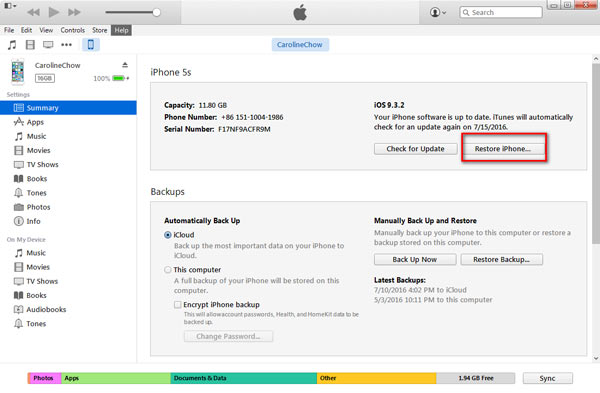
3 lépés Állítsa vissza az iPhone korlátozások jelszavát
IPhone készülékének gyári beállításait visszaállítják, és újraindulnak. Most, a korlátozási jelszavad eltávolításra került, és visszaállíthatja, és megváltoztathatja az Ön által is ismert számokra.
1. Az üdvözlőképernyőn válassza a "Beállítás új iPhoneként" lehetőséget aktiválja az iPhone készüléket, így az iPhone korlátozási jelszava üres lehet.
2. Miután beállította iPhone-ját az újdonságra, szükség lehet erre a posztra, hogy segítsen iPhone Data Recovery iPhone adatok visszaállítása.
Van egy átfogó megoldás a korlátozások jelszavának visszaállítására akkor is, ha elfelejtette a jelszót. iPhone Data Eraser képes teljesen törölni iPhone-ját, beleértve a korlátozási kódot.
1 lépés Indítsa el az iPhone Data Eraser eszközt, és csatlakoztassa iPhone-ját a számítógéphez. A program hamarosan felismeri az iPhone-ját.

2 lépés Válasszon törlési szintet (alacsony, közepes és magas). Itt javasolt a "magas szint".

3 lépés Kattintson a "Start" gombra, és törölje az összes iPhone adatot, beleértve az iPhone korlátozási kódját.

Ha Ön olyan szülő, aki meg akarja akadályozni, hogy gyermekei játsszák az iPhone / iPad készüléket, vagy egy személynek titokban kell tartania az iPhone / iPad készüléket, akkor ismeri az iPhone korlátozásait. Nyilvánvaló, hogy az Apple mindig kifinomult programot használ ügyfeleinek kiszolgálására. Tehát az iPhone / iPad korlátozásait szülői felügyeletként is felhasználják egyes alkalmazások és funkciók blokkolására az iOS-eszközökön. A "Beállítások"> "Általános"> "Korlátozások"> "Korlátozások engedélyezése" szakaszban megadhatja ezt a négy számú iPhone korlátozási jelszót az aktív iPhone korlátozásokhoz, amire szüksége van.
Ezt követően, mindaddig, amíg Ön vagy valaki más nem akarja futtatni a korlátozott alkalmazásokat vagy funkciókat, be kell írnia a négy számkorlátozási jelszót.
Valójában azt javasoljuk, hogy ne állítsa be ezt a korlátozást az iPhone készülékén, ha nincs erre szükség, különösen azok számára, akik általában nem tudnak emlékezni a jelszavakra, például az iPhone jelszó, a bankkártya jelszava stb. Különben is sok szerencsét és próbáld ki a fenti megoldást az iPhone-jelszó alaphelyzetbe állításához.